php小編柚子提供你解決win7電腦關機失敗的方法。使用win7電腦時,有時會遇到進程幹擾導致無法正常關機的情況。這可能是因為某些應用程式或進程正在運行,阻止了關機操作。針對這種情況,我們可以採取一些簡單的解決方案來解決這個問題,確保順利關機。以下將為你詳細介紹一些可行的解決方法。
win7電腦提示進程幹擾無法關機解決方法:
1、右鍵點擊工作列,開啟工作管理員,選擇進程標籤。
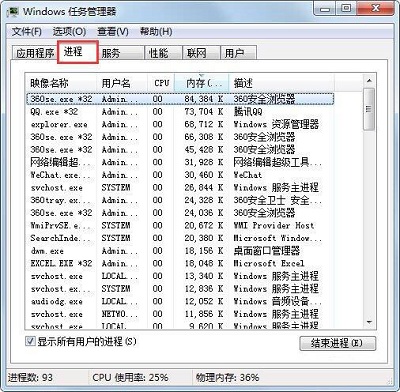
2、在點選進程視窗中的cpu選項。
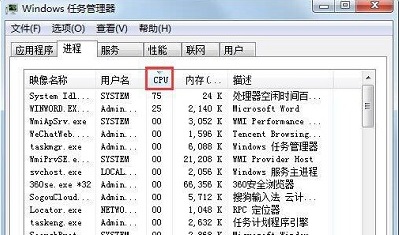
3、cpu佔用率最高的程式就是要關閉的進程了,選取它,再點選下面的結束進程就可以了。
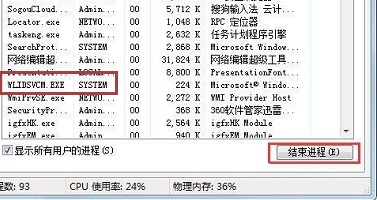
以上是win7電腦提示進程幹擾不能關機怎麼辦? win7關機失敗解決方法的詳細內容。更多資訊請關注PHP中文網其他相關文章!




